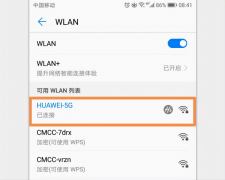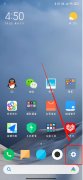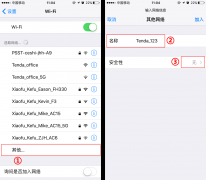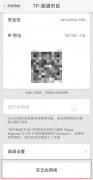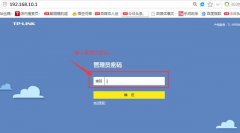经常会遇到亲朋好友问道,这个wifi(路由器)怎么设置啊?太难了,抓紧时间过来给我弄一下。所以就萌生了写个教程的想法,网上有很多,有点懒就抓了几幅图,按图索骥,差不多就能搞定了。
第一步 就是物理连接:

如图所示
这里要注意:
猫出来的线一定接到路由器的wan口(它的颜色与其他的接口颜色有区别,一般为蓝色)
图中黄色接口是lan口,水晶头插进去连接到电脑就行了。如果电脑有无线网卡,这步都可以省略了。
剩下的就是最为重要的(实践中经常遇到),猫和路由器一定要都插好电源,都插好电源,都插好电源。
好了,我们连接的基本步骤就完事了。这步基本上根据说明书就能做到,不是特别难。
第二步 我们就要进行到设置里面了
在电脑上打开浏览器(What?什么是浏览器?就是你上网看新闻要用的那个东西,别问我360行么?搜狗行么?,哪个都行)在地址栏输入192.168.0.1(这个地址品牌不同存在不同的情况,路由器背面或者说明书上都有,实在找不到就上网找下这个品牌的登录网址)。

会出现要求输入用户名和密码的界面(路由器背面标签上有,一般是用户名:admin密码:admin)
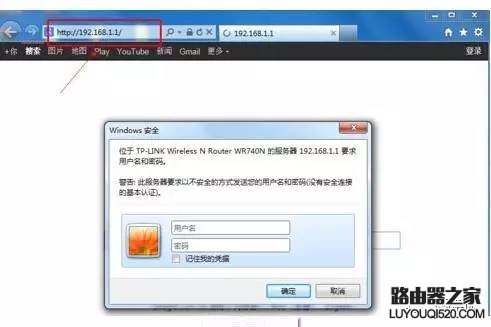
输入完用户名和密码后,登录就能看到路由器的设置界面了。咱也别高端进阶的高手了,最简单的办法,点下图我画红线框的选项“设置向导”

千万着急,马上,马上咱就能搞定了,出现的界面会让你选择上网方式(什么?不懂,没事,最上面有个自动的),大部分是PPPoE的拨号方式,下面也按照这个方式讲下去。

那就输入你的宽带账号和密码,其他的按照默认的不用改。(为什么账号要两遍,哎!怕你整错了麻烦!怎么和好奇宝宝一样啊!听指挥),一点击ok你就基本设置完了。这个路由器已经能上网了。
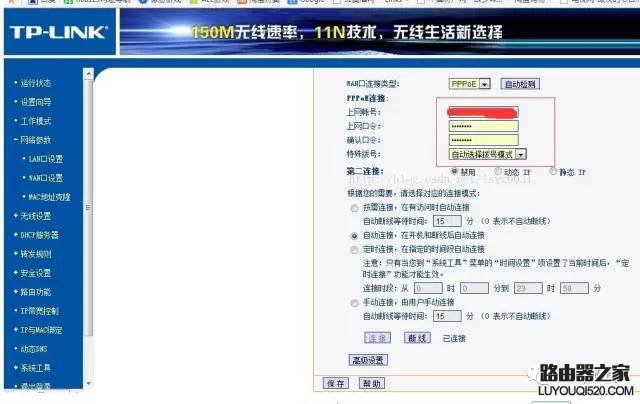
那我们要求的wifi,咋整啊?在那登陆啊?你看急脾气吧,我还没说完呢,能上网了,下面我们就要设置个好听,好记的wifi名称和好记不容易破解的密码。列位看官,稍等片刻。
回到路由器的首页,点击无线设置——基本设置,在步骤3处输入你想要的wifi名称,建议别整个full love 之类的,小众点好。按照图上12345(图示中红色数字)的步骤设置完毕。
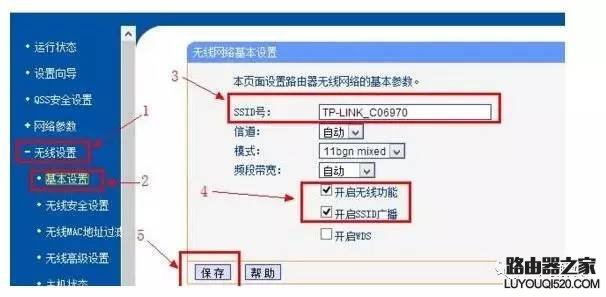
就到了设置密码的步骤,按照1234数字标识顺序设置就好了,密码么设置别太复杂,最少是好记,好输入,省的客人来了一直到吃完饭wifi都没加进来。在下面我附送十大傻密码,别觉得整几个英文就是高级密码了。(abc123 123456 xiaoming 12345678 iloveyouadmin qq123456 taobao root wang1234)。
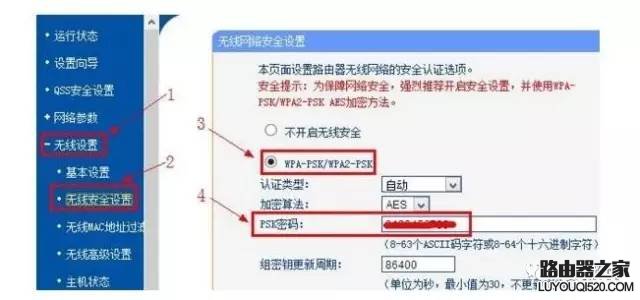
第三步 我们的路由器(wifi)到这里就设置完毕了,你可以自由上网了。